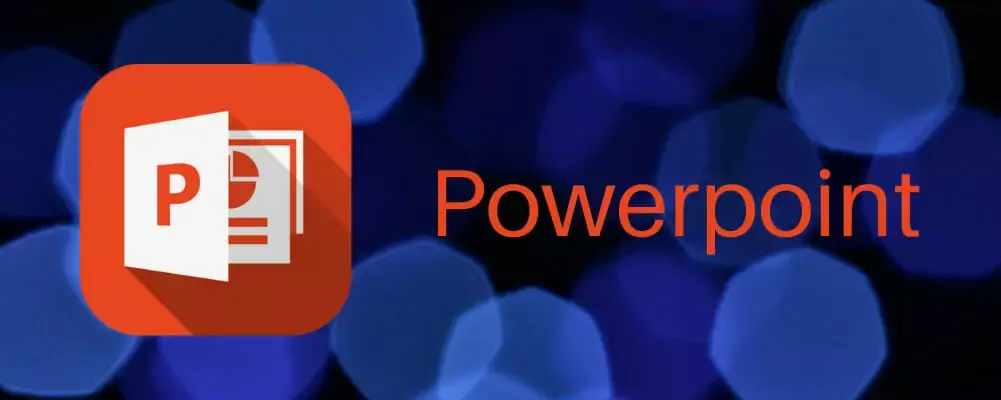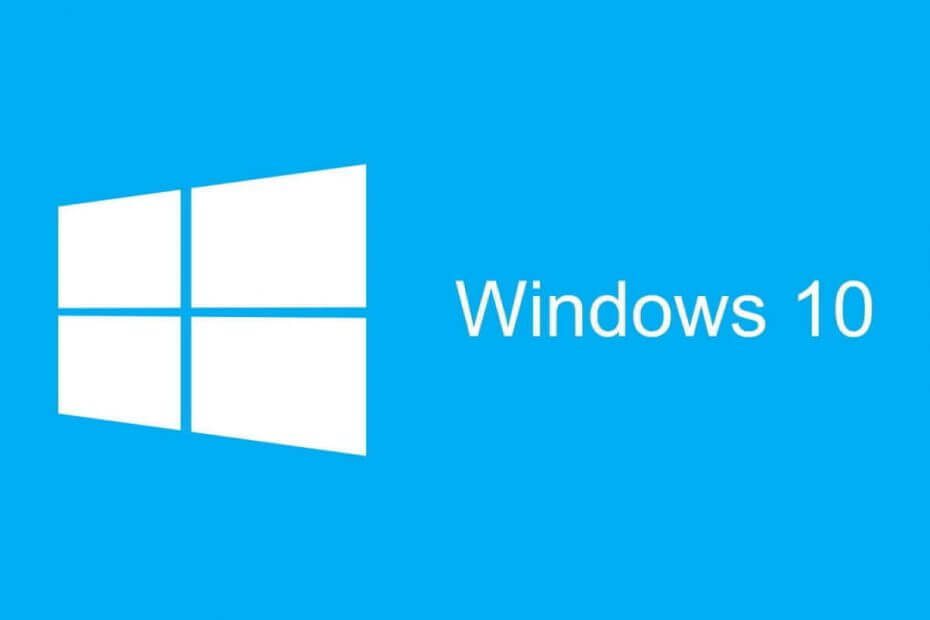
תוכנה זו תתקן שגיאות מחשב נפוצות, תגן עליך מפני אובדן קבצים, תוכנות זדוניות, כשל חומרה ותייעל את המחשב שלך לביצועים מקסימליים. תקן בעיות במחשב והסר וירוסים כעת בשלושה שלבים פשוטים:
- הורד את כלי התיקון למחשב Restoro שמגיע עם טכנולוגיות פטנט (פטנט זמין פה).
- נְקִישָׁה התחל סריקה כדי למצוא בעיות של Windows שעלולות לגרום לבעיות במחשב.
- נְקִישָׁה תיקון הכל כדי לפתור בעיות המשפיעות על אבטחת המחשב וביצועיו
- Restoro הורדה על ידי 0 קוראים החודש.
על מנת לגשת לכל קובץ או תיקיה חלונות 10, אתה צריך לקבל את ההרשאות המתאימות. למרבה הצער, בעיות מסוימות יכולות להתרחש אם אין לך את הזכות לערוך קבצים ותיקיות מסוימים, וזאת כאשר עליך לקחת בעלות על תיקיה או קובץ זה.
לקיחת בעלות על תיקיה מסוימת אינה מורכבת כל כך, והיום אנו נראים לכם כיצד לעשות זאת.
צעדים לקבלת בעלות על תיקיה מסוימת ב- Windows 10
כאמור, בעיות מסוימות ב- Windows 10 עשויות לדרוש ממך לקחת בעלות על קובץ או תיקיה, ואתה יכול לעשות זאת בקלות על ידי ביצוע השלבים הבאים:
- מקש ימני התיקיה שאליה ברצונך לגשת ולבחור נכסים.
- מתי נכסים חלון נפתח, נווט אל בִּטָחוֹן הכרטיסייה. בקטע קבוצה או שם משתמש תוכלו לראות את רשימת המשתמשים והקבוצות במחשב שלכם שיכולים לגשת לתיקיה זו.
- לחץ על מִתקַדֵם לַחְצָן.
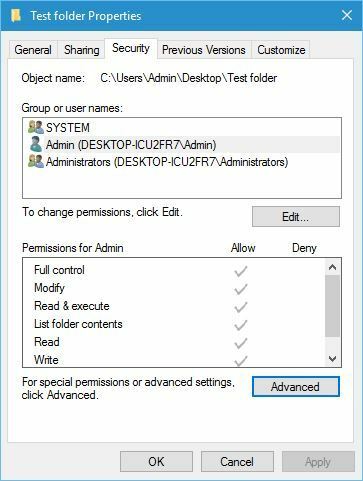
-
כאשר הגדרות אבטחה מתקדמות חלונות נפתחים לבדוק את בעלים החלק בחלק העליון. נְקִישָׁה שינוי על מנת לשנות את בעל התיקיה.
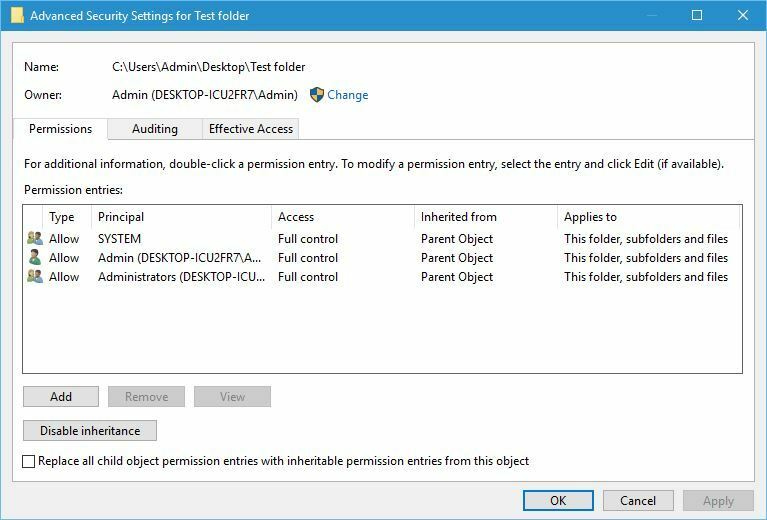
-
בחר משתמש או קבוצה החלון ייפתח כעת. נְקִישָׁה מִתקַדֵם. אופציונאלי: אם אתה יודע את שם הקבוצה או המשתמש, אתה פשוט יכול להזין אותו בקטע הזן את שם האובייקט ולבחור בדוק שמות ו בסדר ולדלג אל שלב 8.
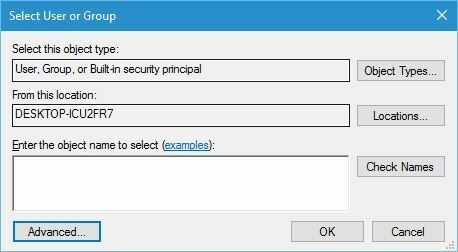
- נְקִישָׁה תמצא עכשיו כפתור ורשימת כל הקבוצות והמשתמשים במחשב שלך אמורה להופיע בתוצאות החיפוש.
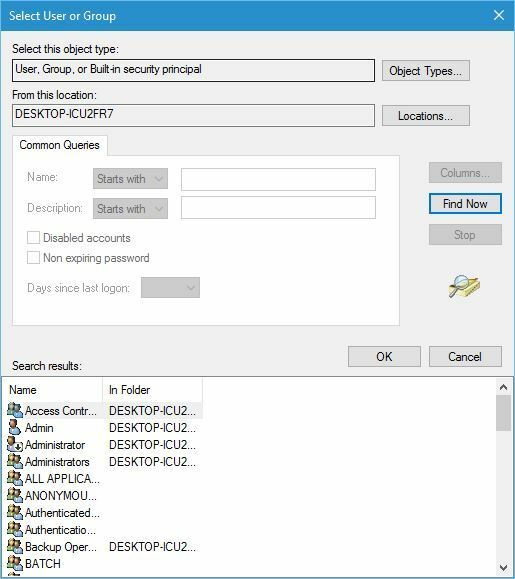
- בחר את השם או את הקבוצה מהרשימה ולחץ על אישור. בדוגמה שלנו בחרנו בקבוצת משתמשים, אך תוכל לבחור קבוצה או משתמש שאליו ברצונך להקצות בעלות.
- נְקִישָׁה בסדר שוב.
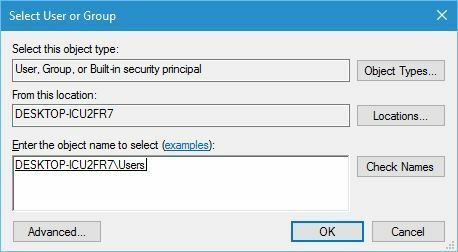
-
סמן את החלף הבעלים בתתי מכולות ועצמים כדי לשנות את הבעלים עבור כל תיקיות המשנה בתיקיה זו.
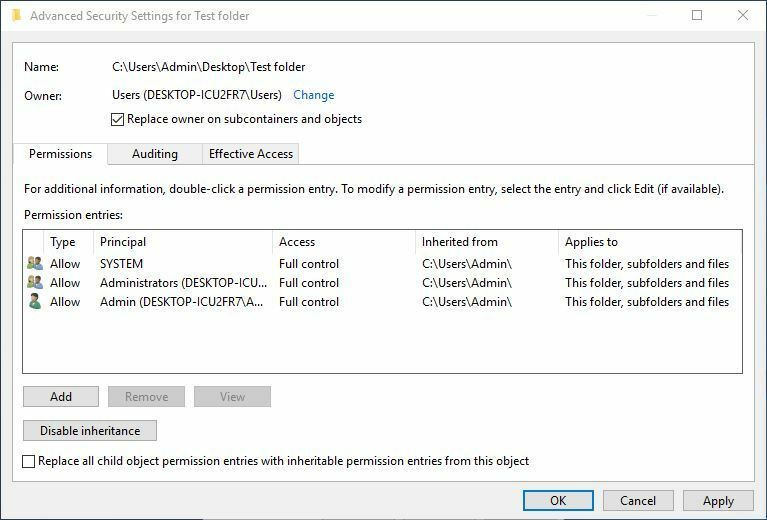
- נְקִישָׁה להגיש מועמדות ו בסדר כדי לשמור שינויים.
- קרא גם: כיצד להצפין קבצים ותיקיות ב- Windows 10
מה לעשות כדי להשיג שליטה מלאה בתיקייה
כעת קיבלת את הבעלות על התיקיה, אך ייתכן שלא תהיה לך שליטה מלאה עליה, כלומר אינך יכול לבצע שינויים כגון שינוי הקבצים או התיקיות. כדי לשנות זאת, בצע את הפעולות הבאות:
- לחץ לחיצה ימנית על אותה תיקיה ובחר נכסים. לך ל בִּטָחוֹן לחץ על הלשונית ולחץ מִתקַדֵם לַחְצָן.
- מתי הגדרות אבטחה מתקדמות חלון נפתח, לחץ על לְהוֹסִיף לַחְצָן.
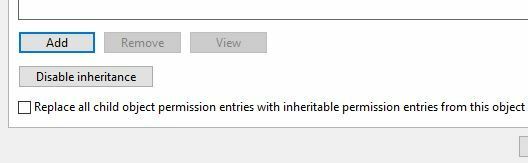
- עכשיו לחץ בחר מנהל קישור.
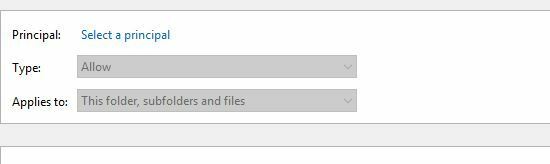
- אתה צריך לראות מוכר בחר משתמש או קבוצה חַלוֹן. הזן שם משתמש או שם קבוצה בקטע הזן את שם האובייקט לבחירת קטע. אם אינך יודע את שם המשתמש או הקבוצה, לחץ על מִתקַדֵם לחץ על הלחצן ועבר לשלב הבא.
- נְקִישָׁה תמצא עכשיו ובחר משתמש או קבוצה מרשימת תוצאות החיפוש. נְקִישָׁה בסדר.
- נְקִישָׁה בסדר שוב.
- מַעֲרֶכֶת סוּג ל להתיר ו חל עלתיקיה זו, תיקיות משנה וקבצים.
- ב הרשאות בסיסיות בדיקת קטע שליטה מלאה ולחץ בסדר.
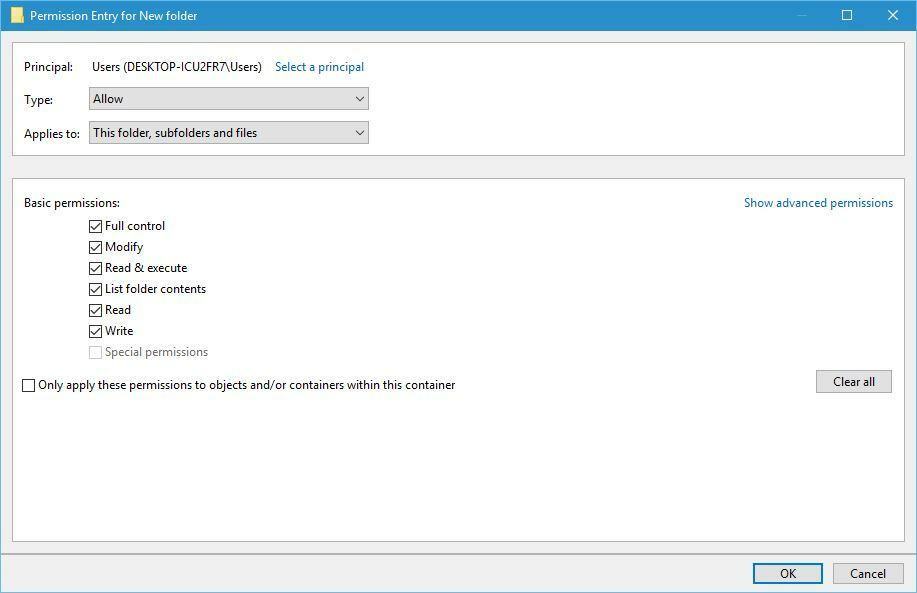
- בחר את המנהל החדש שנוסף ובדוק החלף את כל רשומות ההרשאות לילדים בתחתית.
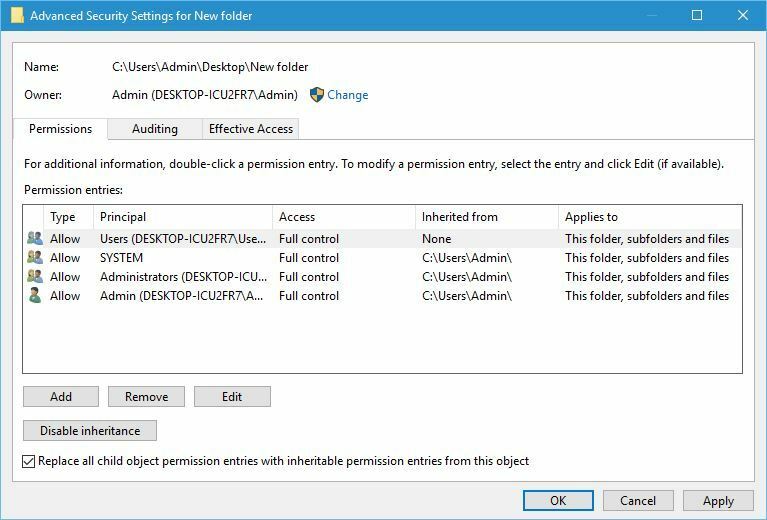
- נְקִישָׁה להגיש מועמדות ו בסדר כדי לשמור שינויים.
- קרא גם:תקן קבצים ותיקיות שנעלמים ב- Windows 10 והחזיר את כולם
לחלופין, אתה יכול להשתמש בפתרונות של צד שלישי כגון TakeOwnershipEx כדי לקבל בעלות על קובץ או תיקיה מסוימים. לשם כך, תוכל לבצע את הפעולות הבאות:
- הורד את TakeOwnershipEx.
- הַתחָלָה TakeOwnershipEx-1.2.0.1-Win8.exe.
- לאחר התקנת התוכנית, הפעל אותה.
- נְקִישָׁה לקחת בעלות כפתור ובחר תיקיה.
- אופציונאלי: אם תרצה תוכל גם להחזיר את הבעלות לתיקיה על ידי לחיצה על להחזיר את הבעלות לַחְצָן.
- קרא גם: תיקון: 'לא ניתן לשתף את התיקיה שלך' ב- Windows 10
לקיחת בעלות על תיקיה אינה קשה כמו שזה נראה, ולעתים ייתכן שתצטרך לקבל בעלות על קובץ או תיקיה מסוימים, או אפילו על מפתח רישום על מנת לפתור בעיה ב- Windows 10.
אנו מקווים שהמדריך הקטן שלנו היה שימושי עבורך וכעת תוכל בקלות לקחת בעלות על קבצים ותיקיות מסוימים.
אם יש לך שאלות או שאתה יודע דרך אחרת לקחת בעלות על קובץ או תיקיה, ספר לנו בסעיף ההערות שלמטה ואנחנו בטוח נבדוק אותן.
 עדיין יש לך בעיות?תקן אותם בעזרת הכלי הזה:
עדיין יש לך בעיות?תקן אותם בעזרת הכלי הזה:
- הורד את כלי התיקון למחשב זה דורג נהדר ב- TrustPilot.com (ההורדה מתחילה בעמוד זה).
- נְקִישָׁה התחל סריקה כדי למצוא בעיות של Windows שעלולות לגרום לבעיות במחשב.
- נְקִישָׁה תיקון הכל כדי לפתור בעיות עם טכנולוגיות פטנט (הנחה בלעדית לקוראים שלנו).
Restoro הורדה על ידי 0 קוראים החודש.